Entre los muchos usos que podemos darle a nuestro iPad, quizá uno de los más comunes sea enviar y recibir correo electrónico. Bien si lo utilizamos como herramienta de trabajo o como hobby, el correo electrónico se ha convertido en algo habitual en nuestras vidas. La app encargada por defecto de gestionar nuestro correo bajo iOS es, como ya sabréis, Mail.
Si bien es cierto que Mail no es precisamente una aplicación de las más potentes que podemos encontrar en la App Store para gestionar nuestro correo electrónico, sí que resulta más que suficiente para la mayoría de los usuarios. Además, como no podía ser de otra manera, su integración en el ecosistema Apple la hace realmente cómoda de utilizar, por lo que muchos la tenemos como nuestra aplicación habitual de correo, con lo que todo lo que recibimos y enviamos por este medio, pasa por Mail. En este artículo no vamos a entrar en el debate de qué app es mejor para gestionar nuestro correo (eso, realmente, depende de las necesidades de cada uno), sino que vamos a hablar de las Firmas.
Probablemente, muchos de nosotros cerramos nuestros escritos con formalismos como ‘Un saludo’, ‘Saludos’, ‘Atentamente’, etc.; con nuestro nombre o, incluso, añadiendo a todos nuestros correos una cláusula legal o de confidencialidad. Pues bien, para esto están las Firmas: automatizar el proceso repetitivo de añadir un texto tipo al final de nuestro correo.
Por defecto, seguro que todos lo habréis visto alguna vez, la firma de la app Mail en iOS es ‘Enviado desde mi iPad’ o ‘Enviado desde mi iPhone’. Vale: todos estamos muy orgullosos de nuestro iPad o nuestro iPhone, pero esta firma es, en realidad, muy poco útil. ¿Cómo la cambiamos y nos ahorramos unas cuantas pulsaciones en nuestros textos?
Muy sencillo. Sólo tenemos que ir a Ajustes > Correo y, deslizando hacia abajo la parte derecha de la pantalla, encontraremos Firma.
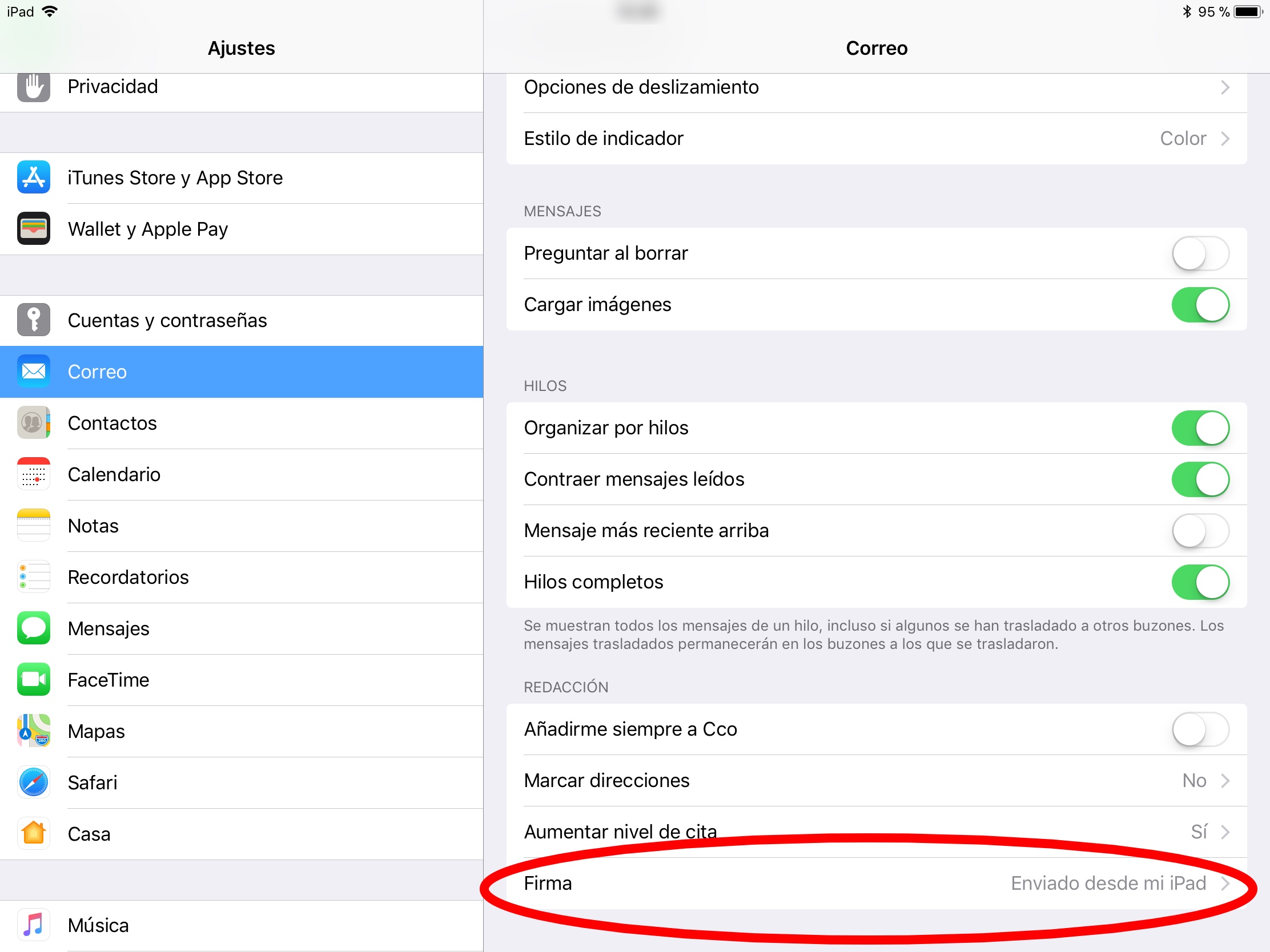
Pulsamos sobre esta opción y veremos que nos aparece el texto por defecto.
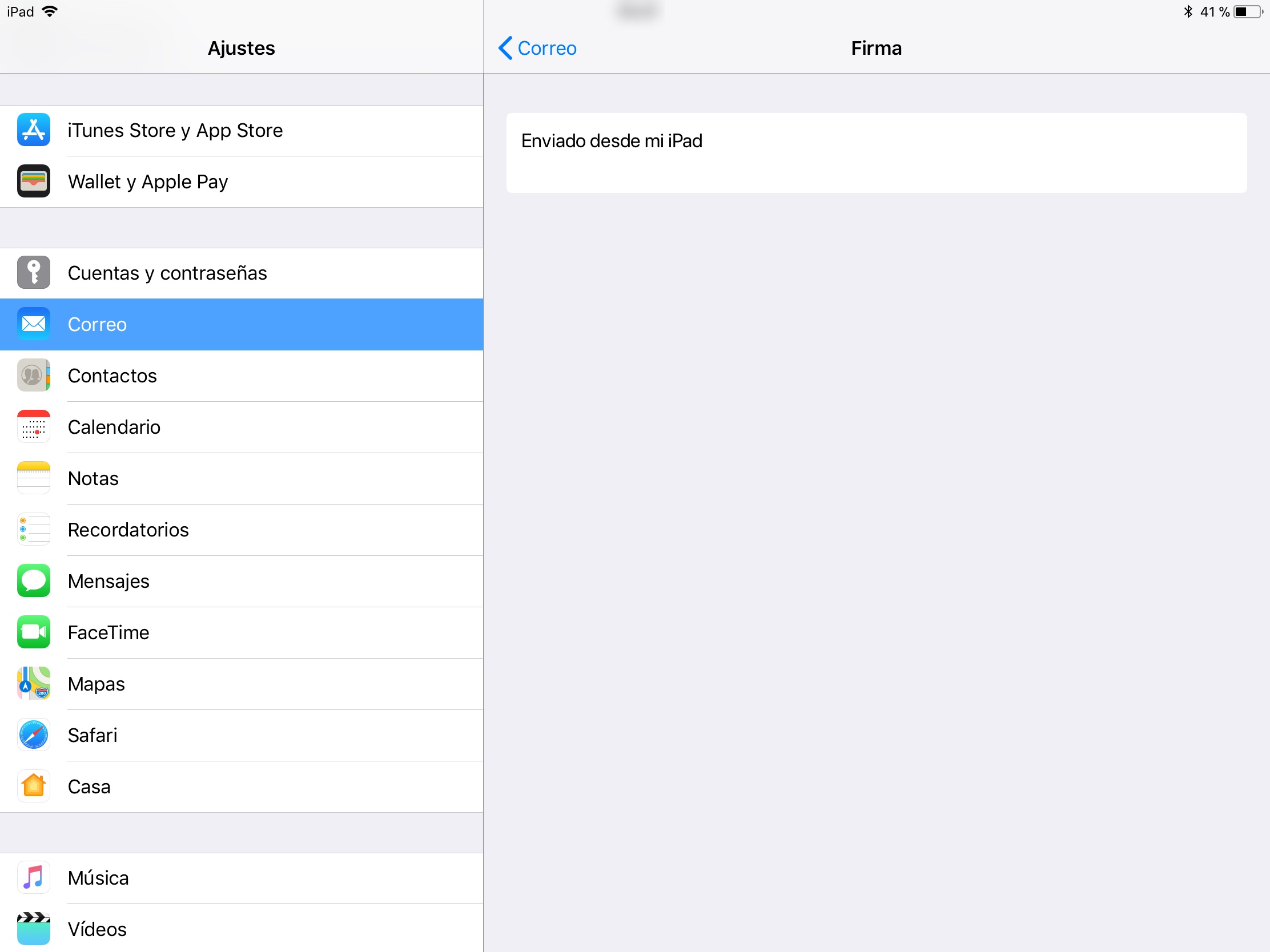
Si pulsamos sobre el texto, veremos que aparece el cursor y todo lo que tendremos que hacer será borrar esta firma y escribir el nuevo texto que queramos que aparezca en cada uno de los correos que redactemos a partir de ahora.
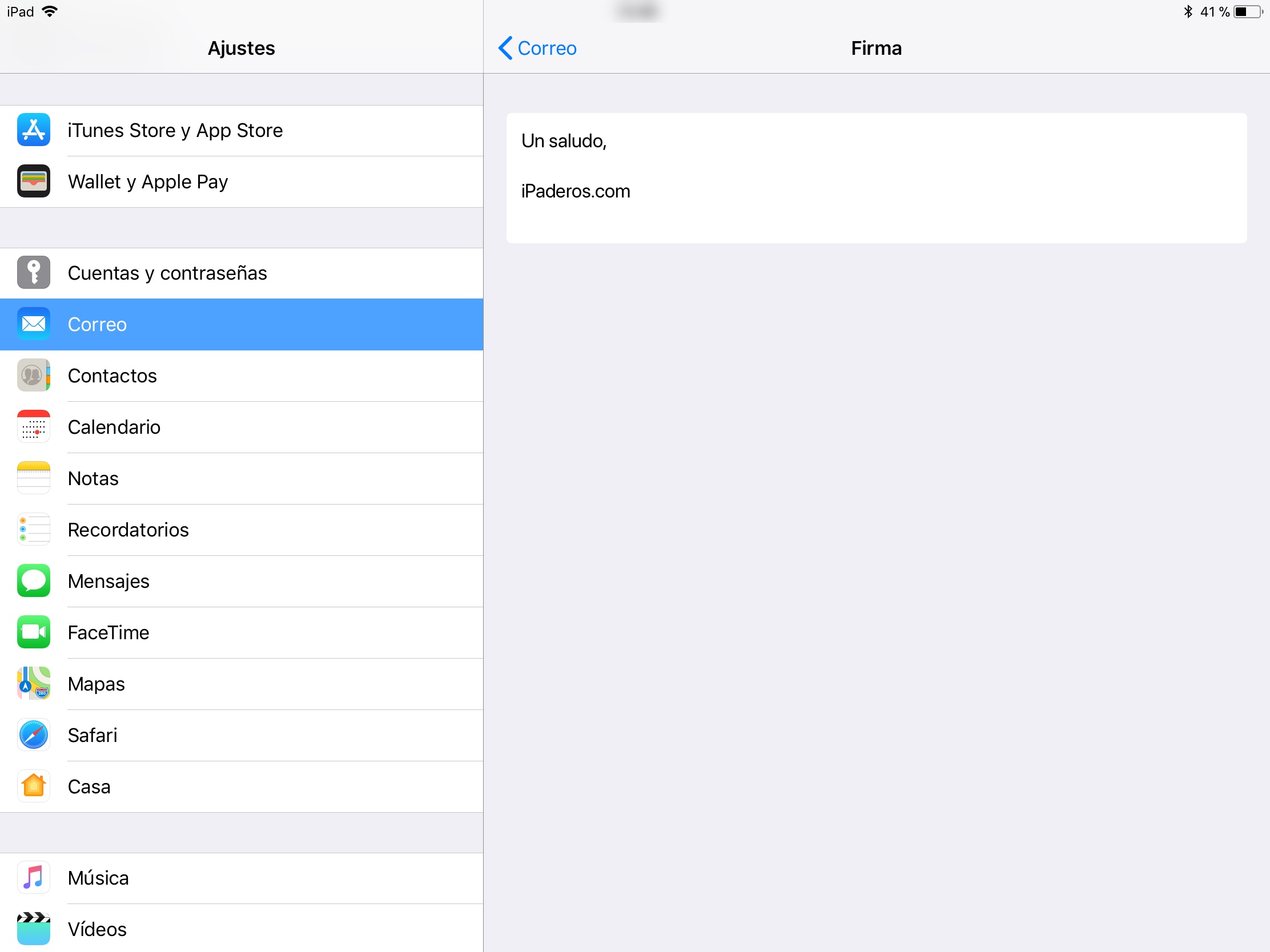
Rápido y sencillo, ¿verdad?


